

作者: Nathan E. Malpass, 最新更新: 2019年8月26日
我喜欢Android设备。 并不是说我有任何iOS设备。 我非常喜欢Android,我发现它非常有用。 它只是适合我的个性。 我的Android设备中有重要文件,我想保证它们的安全。 我想要一个 在我的Android设备上备份我的数据并将其保存到我的电脑上。 我该怎么做呢?
~Android设备用户
第一部分:前言第二部分:使用工具将您的Android设备备份到您的PC设备第三部分:手动将数据从Android设备传输到PC第四部分:使用Nandroid备份将Android设备备份到PC第五部分:结论
人们也读如何有选择地备份Android手机数据如何在恢复出厂设置之前将Android数据备份到PC如何使用破屏备份Android手机的快速方法
智能手机在我们的生活中发挥了非常重要的作用。 它有我们的联系人,我们的重要信息,我们的电子邮件通信,我们的文件,甚至我们的工作文件。 凭借技术的力量,即使手上有一个小设备,一切似乎都是可能的。
这就是为什么我们已经到了敏感信息保存在小型设备中的时代,包括那些由Android操作系统驱动的设备。 所以,如果你有一个Android设备,并且你想备份它,那么你很幸运,你在这篇文章中。
备份Android设备是保证数据和信息安全且安全的好方法。 错误删除数据时,始终可以通过保存的备份检索数据。 通过这种方式,您最终不会丢失所有重要数据。
本文将帮助您将Android设备备份到PC上。 通过这种方式,您不会遇到数据丢失,并且您可以立即对所有Android设备进行多次备份。

Fonedog的Android数据备份和恢复 是一款可用于将Android设备备份到PC设备的工具。 它有一个非常易于使用的界面,是一种支持数据的安全方法。
下面是 优点 以及使用该工具的步骤:
*只需点击几下,即可轻松选择要备份和恢复的数据。
*它备份您的应用程序及其中包含的数据。
*您可以预览备份及其内容。
*您可以选择性地将备份还原到任何Android设备。
*支持结束 8000 Android设备。
* 它是 100%安全。 只有您可以访问您的数据。
*数据始终是安全的,不会被覆盖。
*你有一个 30-day免费试用。 这意味着您可以体验Android数据备份和恢复的优势,而无需支付任何费用。
* Android数据以无损质量备份。
以下是如何逐步使用它:
步骤01 - 从他们的官方网站下载FoneDog工具包。 如果您想要免费试用或者想要立即购买,这取决于您。
步骤02 - 在您的计算机设备上启动FoneDog工具包。
步骤03 - 确保没有其他备份工具与FoneDog一起运行。

步骤04 - 选择Android数据备份和还原。
步骤05 - 使用USB电缆将Android设备连接到计算机设备。 确保在Android设备上激活调试模式。 如果您使用的是Android 4.0及更高版本,则会出现一个弹出窗口,并确认您是否愿意接受 USB调试模式。 按 OK.

步骤06 - 现在,FoneDog应该检测到您的手机。 如果是这种情况,请按标有“设备数据备份”的按钮。 通常,FoneDog默认设置为您扫描所有类型的文件。 但是,您仍然可以选择要备份的数据类型。
步骤07 - 选择各种数据类型后,按 开始。 这将启动备份Android设备的过程。 请勿断开Android设备的连接。 请勿在此过程中使用您的设备,甚至在数据发生时转移或删除数据。

步骤08 - 完成整个备份过程后,单击标记的按钮 OK。 您现在可以查看备份文件的内容。 或者,您可以将其还原到其他设备。

现在,您已使用FoneDog的Android数据备份和还原备份了数据。 这是怎么回事 恢复 它到另一台设备。
步骤09 - 选择Android数据备份和还原。
步骤10 - 选择设备数据恢复。
步骤11 - FoneDog将显示备份文件。 您可以选择要还原的特定备份文件。

步骤12 - 选择要还原的数据类型。 之后,选择要还原的文件。
步骤13 - 按 恢复 开始这个过程。
步骤14 - 按下确认过程以便开始 OK.

步骤15 - 等待该过程完成。 请勿断开Android设备或打开任何适用于Android的手机管理工具。 完成后,FoneDog会通知您完成该过程。

如果您不想使用工具,可以通过手动复制和粘贴数据将数据从Android设备传输到PC。 这是将数据从Android设备传输到PC设备的最基本方法(反之亦然)。 使用此方法,您将需要USB电缆。
这就是为什么建议您在购买时始终保留Android设备随附的USB线缆。 通过这种方式,您可以轻松地将设备连接到计算机的设备。 以下是您如何逐步完成此过程:
步骤01 - 打开Android设备。
步骤02 - 激活USB调试。 要执行此操作,请转到“设置”并转到“开发人员”选项。
步骤03 - 使用USB电缆连接计算机和Android设备。
步骤04 - 激活USB以传输文件。
步骤05 - 计算机将显示一个新窗口,您可以在其中查看SD卡和Android设备的内部存储。 打开要传输的文件的位置。
步骤06 - 从Android设备的内部存储或存储卡(SD卡)复制文件,并将其粘贴到PC中的所需位置。 如果要传输(剪切)文件,只需将文件拖放到PC中所需的位置即可。
步骤07 - 文件传输完成后,弹出连接的Android设备以断开连接。

此方法是您可以执行的最简单的方法之一,以便将数据从手机传输到计算机。 另外,它是免费的。 但这有一个缺点。 您只能使用这种备份数据的方法传输媒体文件和文档。 没有进行全面的备份。 此方法不支持其他文件类型。
Nandroid备份 是一种可以利用的方法,其中保存特定设备NAND存储器数据或者创建它的副本。 这是一种在Android设备中备份数据的好方法。 但是,使用此方法时,设备必须实际生根。
因此,在执行此方法时,您必须小心谨慎。 这是因为它涉及到您的数据以及手机的操作系统时已经上升。 在备份手机之前,您需要根据实际设备进行操作。以下是执行此操作的步骤:
步骤01 - 访问Google Play商店。
步骤02 - 下载并安装名为Online Nandroid Backup的应用程序。
步骤03 - 首次打开刚刚安装的应用程序。 它将确认您是否要授予其超级用户权限。 应该授予所有这些特权。
步骤04 - 现在,您可以开始备份数据的过程。 应配置一些备份选项。 现在,您应该选择备份名称。 您可以为Nandroid备份选择自己的标签。 默认值称为UTC时区名称。 这意味着标签名称将取决于创建备份的日期。
步骤05 - 选择特定的备份类型。 这将允许您选择实际保存备份的格式。 它将Clockworkmod设置为默认备份类型。 但是,如果您愿意,也可以选择TWRP。
步骤06 - 选择备份模式。 这允许您选择要开始备份的特定分区。 “正常”是“备份模式”的默认设置。
步骤07 - 选择您希望存储Nandroid备份文件的特定位置。 确保您始终知道该位置的实际位置。

请记住,您还可以选择希望在实际覆盖之前保存的Nandroid备份数量。 建议您仅将其保留在2左右。 现在,您可以保存在配置的设置中所做的实际更改。 您现在可以继续进行备份数据的过程。
步骤08 - 要创建备份,请转到OLB的手动屏幕,然后按快速备份。
步骤09 - 选择开始备份。
步骤10 - 等待备份过程完成。
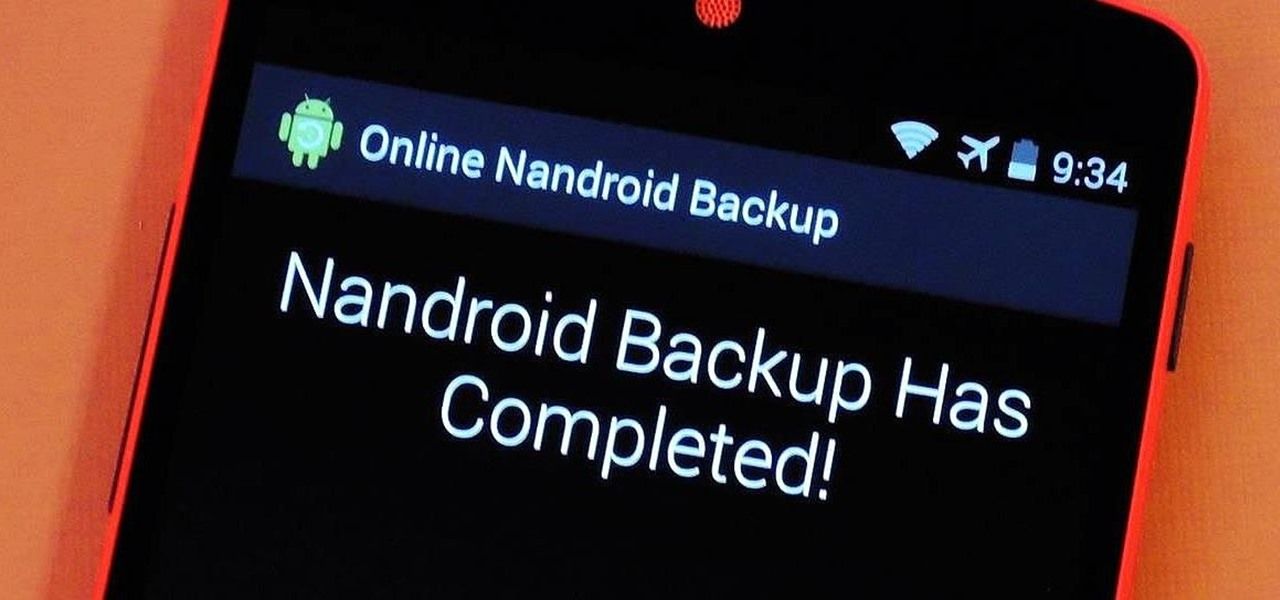
备份文件实际上可以从SD(内存)卡的文件中复制,然后保存在您的PC中。 备份文件已经制作好并存放在SD卡中。 这就是PC没有必要的原因。 但是,要完成此过程,必须拥有Android设备的root访问权限。 如果您对生根特定设备感到满意并且知识渊博,则应该只选择此方法。 这不能掉以轻心。 它并不适合所有人。
将Android设备备份到PC或计算机上非常简单。 您可以通过复制和粘贴文件手动完成。 但是,您可以使用名为Fonedog的Android数据备份和还原工具进行全面备份。 它是一个很棒的工具,可以备份Android设备的不同文件类型。
发表评论
评论
热门文章
/
有趣乏味
/
简单困难
谢谢! 这是您的选择:
Excellent
评分: 4.5 / 5 (基于 107 评级)